Használ
Egy etikus hacker esetében az összes csomag elfogására használják, hogy ellenőrizzék, az útválasztó sérülékeny-e vagy sem. Azt is használják, hogy ellenőrizzék, a hálózat sérülékeny-e bármilyen fenyegetés szempontjából. Minden eszközön megtalálható az összes fontos információ. Ezenkívül a széleskörű forgalom megfigyelésére szolgál.
Ha rendelkezik a monitor módot támogató vezeték nélküli adapterrel, akkor könnyen beállíthatja a vezeték nélküli interfészt.
Konfigurálja a vezeték nélküli kártyákat a monitor mód bekapcsolásához:
Erre a célra a POSIX sh szkriptet fogjuk használni, amelyet kifejezetten ennek a funkciónak a végrehajtására terveztünk:
$ sudo airmon-ng --help$ felhasználás: airmon-ng
Lásd a felület állapotát
Az interfész állapotának megtekintéséhez írja be a következő parancsot a terminálba:
$ sudo airmon-ng
Öld meg a háttérfolyamatokat
A következő szintaxissal ellenőrizheti, hogy fut-e valamilyen program a háttérben
$ sudo airmon-ng check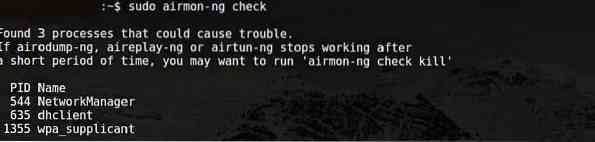
Bármely folyamatot, amely úgy gondolja, hogy zavarja az airmon_ng-t, vagy memóriát foglal le, az alábbiak használatával:
$ sudo airmon-ng check kill
A Monitor mód engedélyezése az Airmon-ng használatával
Ha megpróbálta engedélyezni a monitor módot a iw és nem sikerült, akkor a jó ötlet az, hogy megpróbáljuk engedélyezni a monitor módot egy másik módszerrel.
Az első lépés az, hogy információkat szerezzen a vezeték nélküli interfészéről
$ sudo airmon-ng
Természetesen meg akar ölni minden olyan folyamatot, amely zavarhatja az adapter monitor módban történő használatát. Ehhez használhatja az airmon-ng nevű programot, vagy használhatja a következő parancsot.
$ sudo airmon-ng check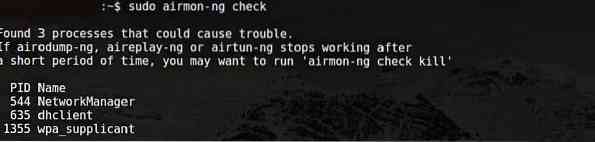

Most interferencia nélkül engedélyezhetjük a Monitor módot.
$ sudo airmon-ng start wlan0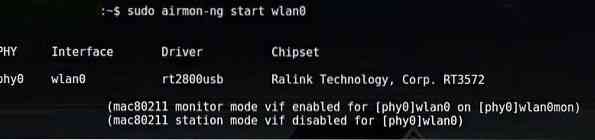
Wlan0mon létrehozva.
$ sudo iwconfig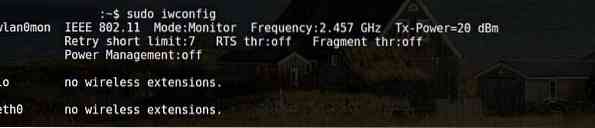
Most a következő parancsokkal tilthatja le a monitor módot és térhet vissza a felügyelt módba.
$ sudo airmon-ng stop wlan0monKövesse a parancsot a hálózatkezelő újraindításához.
$ sudo systemctl indítsa el a NetworkManager programotA Monitor módot megakadályozó NetworkManager kikapcsolása
$ sudo systemctl állítsa le a NetworkManager programot
Következtetés
A monitor mód engedélyezése a szippantás és a kémkedés legjobb módja. Az airmon-ng használatának számos módja van, és az airmon-ng használatának legjobb módja a monitor mód aktiválása vele. Minden módszer nem működik minden adapternél. Tehát bármelyik módszert választhatja, ha az adapter nem a várt módon viselkedik.
 Phenquestions
Phenquestions


